Шаг 1.2 - Создание панели главного меню.
.....На закладке компонентов Additional выберем компонент TControlBar  и установим его на форму. Это панель, в которой мы будем распологать панель главного меню приложения и панели различных инструментов. В окне инспектора свойств настроим некоторые свойства компонента следующим образом:
и установим его на форму. Это панель, в которой мы будем распологать панель главного меню приложения и панели различных инструментов. В окне инспектора свойств настроим некоторые свойства компонента следующим образом:
TControlBar.
| Свойство |
Значение |
Комментарий |
| Align |
alTop |
Выравнивание вдоль верха окна |
| AutoSize |
True |
Включить режим авторазмера |
| BevelEdges |
[beBottom] |
Обрамление только снизу |
| Color |
clBtnFace |
Цвет - системный цвет поверхности кнопок |
| Name |
cb |
Имя компонента в модуле |
| RowSize |
28 |
Высота внутренних панелей |
| ShowHint |
True |
Установить режим просмотра контекстных подсказок |
.....На закладке компонентов Win32 выберите компонент TImageList  и установите его на форму. В этом компоненте мы будем хранить иконки для главного меню и панелей инструментов. В окне инспектора свойств настройте свойства компонента следующим образом:
и установите его на форму. В этом компоненте мы будем хранить иконки для главного меню и панелей инструментов. В окне инспектора свойств настройте свойства компонента следующим образом:
TImageList.
| Свойство |
Значение |
Комментарий |
| Name |
iml |
Имя компонента в модуле |
.....На закладке компонентов Additional выберите компонент TActionManager  и также установите его на форму. Данный компонент представляет собой менеджер действий (Actions) для главного меню и панелей инструментов. В окне инспектора свойств настройте свойства компонента следующим образом:
и также установите его на форму. Данный компонент представляет собой менеджер действий (Actions) для главного меню и панелей инструментов. В окне инспектора свойств настройте свойства компонента следующим образом:
TActionManager.
| Свойство |
Значение |
Комментарий |
| Images |
iml |
Установите ссылку на предыдущий компонент |
| Name |
am |
Имя компонента в модуле |
.....Далее на этой же закладке выберите компонент TActionMainMenuBar  и установите его на компонент cb (TControlBar). На поле панели cb появится пустая панель
и установите его на компонент cb (TControlBar). На поле панели cb появится пустая панель  , в которой мы будем формировать главное меню приложения. В окне инспектора свойств настройте свойства компонента следующим образом:
, в которой мы будем формировать главное меню приложения. В окне инспектора свойств настройте свойства компонента следующим образом:
TActionMainMenuBar.
| Свойство |
Значение |
Комментарий |
| ActionManager |
am |
Установите ссылку на компонент am (TActionManager) |
| Caption |
Главное меню |
Заголовок панели |
| Constraints |
|
|
| .....MaxHeight |
24 |
Зафиксируйте высоту панели |
| .....MinHeight |
24 |
... |
| Name |
ammbMain |
Имя компонента в модуле |
| Width |
422 |
Выставьте предварительную ширину панели |
.....В окне Object TreeView среды Delphi встаньте на ветку дерева объектов PLMCom -> am -> ActionBars, правой кнопкой мыши вызовите контекстное меню и выберите пункт Add item. Будет создана подветка TActionBarItem, как указано на рисунке 1.2.
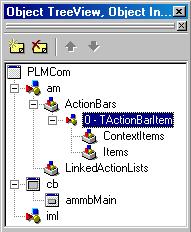
Рис. 1.2
.....Встаньте на созданную ветку дерева (см. рис. 1.2) и в окне инспектора свойств настройте некоторые свойства компонента следующим образом:
TActionBarItem.
| Свойство |
Значение |
Комментарий |
| ActionBar |
ammbMain |
Установите ссылку на панель главного меню |
| Items |
... |
Нажмите на кнопку  и вызовите окно редактора пунктов, как показано на рисунке 1.3. Последовательно создайте шесть пунктов меню (TActionClientItem - см. рис. 1.3). и вызовите окно редактора пунктов, как показано на рисунке 1.3. Последовательно создайте шесть пунктов меню (TActionClientItem - см. рис. 1.3).
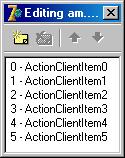
Рис. 1.3
Для каждого компонента TActionClientItem в окне инспектора свойств настройте свойство Caption следующим образом:
- Файл;
- Предприятие;
- Изделие;
- Делопроизводство;
- Справочники;
- Помощь.
|
.....Далее...